Richten Sie einen zweiten WLAN-Router in Ihrem Heimnetzwerk ein
Wir sind vor ungefähr einem Jahr in unser neues Haus gezogen und ich war total aufgeregt, weil ich alles mit Cat-6-Kabel und Ethernet-Ports über den ganzen Ort verdrahtet hatte! Unglücklicherweise für mich war mir nicht klar, dass all diese Verbindungen von einem Ort kommen würden und das war zufällig mein Schlafzimmerschrank! Ja, als der AT & T-Typ herauskam, um mein Internet zu verbinden, musste er den WLAN-Router in die Wand meines Wandschranks stecken.
Dies war aus mehreren Gründen keineswegs ideal:
1. Warum sollte ich meinen Wireless Router in eine Wand in meinem Schrank stopfen wollen? Ich kann nicht bequem darauf zugreifen, um es zurückzusetzen oder die Lichter usw. zu überprüfen.
2. Der Schrank ist nicht in der Mitte des Hauses und daher erreicht das Signal kaum die gegenüberliegende Seite des Hauses und funktioniert auch nicht sehr gut im Obergeschoss.
Irgendwann entschied ich, dass ich einen anderen drahtlosen Router bekommen und ihn irgendwie als einen zweiten drahtlosen Router einrichten würde, um das Hauptdrahtlosnetzwerk zu ergänzen. In diesem Beitrag zeige ich Ihnen, wie Sie dem Netzwerk einen zweiten WLAN-Router hinzufügen können, der sich in einem anderen Subnetz als der erste Router befindet, aber trotzdem eine Verbindung zum Internet herstellt, indem der Haupt-Router als Gateway verwendet wird.
In einem zukünftigen Beitrag werde ich auch ein Tutorial darüber schreiben, wie man einen zweiten WLAN-Router einrichtet, der einfach eine Erweiterung des Haupt-WLAN-Routers ist, was bedeutet, dass beide das gleiche Subnetz und den gleichen Bereich von IP-Adressen verwenden würden.
Einrichten des zweiten kabellosen Routers
Das erste, was Sie brauchen, ist ein anderer WLAN-Router. Der Grund, warum dieses Tutorial zwei separate Subnetze verwendet, liegt darin, dass es einfacher ist, den zweiten Router zu konfigurieren, und Sie können einen beliebigen drahtlosen Router kaufen, anstatt einen bestimmten Router zu finden, der als drahtlose Bridge oder als WLAN-Repeater fungiert. Das ist auch eine Option, aber oft benötigen Sie zwei der exakt gleichen Router oder zwei Router des gleichen Herstellers.
Ohne sich Gedanken über die Einrichtung von Bridges und Repeatern machen zu müssen, ist die Konfiguration viel einfacher und wir können alle wireless Router verwenden. Wenn Sie möchten, dass beide Router im selben Subnetz arbeiten, müssen Sie sich auch Gedanken darüber machen, DHCP auf einem Router usw. zu deaktivieren. Mit dieser Dual-Subnetz-Methode können Sie alle Optionen auf Standardwerte setzen.
Da wir einen Router verwenden, können beide Netzwerke miteinander kommunizieren. Wenn Sie also einen Server im Subnetz A haben und mit einem Computer auf Subnetz B auf Dateien auf diesem Server zugreifen möchten, können Sie das tun.
In meinem Fall kaufte ich einen Netgear N600 Wireless Dual Band Router. Ich habe normalerweise festgestellt, dass Netgear viel besser funktioniert als LinkSys und D-Link Router, aber es spielt keine Rolle.

Jetzt zum Spaß! Denken Sie daran, dass, damit dies funktioniert, Sie irgendwo in Ihrem Haus eine andere Ethernet-Steckdose benötigen, an die Sie Ihre zweite Person anschließen können. Das erste, was Sie tun müssen, ist Ihren Router auszupacken und einstecken. Sobald es in Betrieb ist, sollten Sie ein ungesichertes, aber funktionierendes Wireless-Netzwerk zusätzlich zu unserem aktuellen drahtlosen Netzwerk haben.
An dieser Stelle müssen wir uns mit dem Router verbinden und die Konfigurationsseite im Webbrowser besuchen. Fahren Sie fort und verbinden Sie sich mit dem WLAN-Router auf Ihrem PC oder Mac. Lesen Sie die Anweisungen, die mit dem Router geliefert werden. Es sollte Ihnen sagen, wie die Standard-IP-Adresse ist und wie Sie sich mit Ihrem Webbrowser mit der Admin-Seite verbinden. Normalerweise ist es etwas wie 10.0.0.1 oder 192.168.1.254 usw. Es sollte in etwa so aussehen:
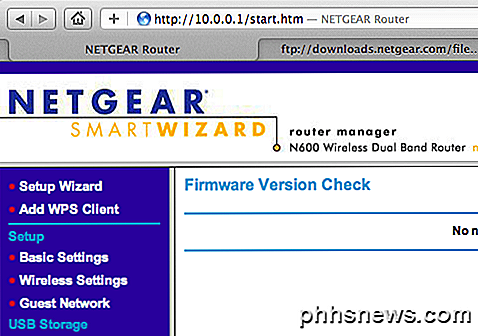
Bevor wir weiter gehen können, müssen wir sicherstellen, dass die beiden Netzwerke separate Subnetzbereiche verwenden. Wenn Ihr primärer Router beispielsweise den Bereich 192.168.1.1-254 verwendet, müssen Sie sicherstellen, dass der zweite Router einen anderen Bereich verwendet, z. B. 10.0.0.1-254. Ich gehe davon aus, dass derjenige, der dies liest, ein gewisses technisches Wissen hat und versteht, wovon ich spreche. Wenn Sie den IP-Adressbereich für den Router ändern müssen, gehen Sie auf der Konfigurationsseite zu LAN TCP / IP-Setup:
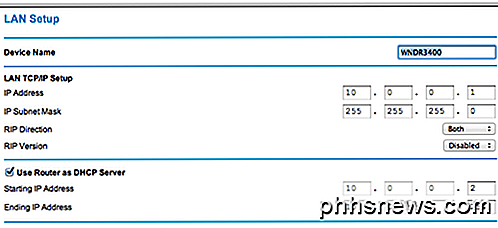
Die IP-Adresse ist die IP-Adresse des Routers, in meinem Fall 10.0.0.1. Dies funktionierte für mich gut, da mein aktuelles Wireless-Netzwerk eine 192.168.1.x-IP-Adresse verwendet hatte, sodass keine Konflikte möglich waren. Wenn Sie einen anderen IP-Adressbereich verwenden möchten, lesen Sie diesen Beitrag, der die drei wichtigsten privaten IP-Bereiche auflistet: http://en.wikipedia.org/wiki/Private_network.
Sobald Sie bestätigt haben, dass sich die Subnetze unterscheiden, können Sie den Wireless Router jetzt so konfigurieren, dass er den ersten Router (Ihren Hauptrouter, der mit dem Internet verbunden ist) als Standardgateway und DNS-Server verwendet. Grundsätzlich wird das "Internet" für den zweiten Router der erste Router selbst sein. Das Internet für den ersten Router ist Ihr ISP.
Damit das funktioniert, müssen wir zuerst den zweiten Router physisch mit dem Netzwerk des ersten Routers verbinden. Sie können dazu ein Ethernet-Kabel vom LAN-Port Ihres ersten Routers zum WAN-Port des zweiten Routers verwenden. Das macht natürlich nur Sinn, wenn Ihr Haus mit Ethernet-Ports rund um das Haus verkabelt ist, sonst macht es keinen Sinn, Ihren ersten und zweiten Router direkt nebeneinander zu haben. Oder wenn Sie keine andere Wahl haben, können Sie ein 100-Fuß-Ethernet-Kabel kaufen und dann die beiden miteinander verbinden.

Der gelbe Port im obigen Diagramm ist der WAN-Port meines Netgear N600-Routers, der als mein zweiter WLAN-Router fungiert. Ich nahm grundsätzlich ein Kabel und steckte ein Ende in die Ethernet-Port-Buchse in meiner Wand und verstopfte das andere Ende in den WAN-Port des Netgear-Routers. Auch wenn Sie keine Buchsen in Ihrer Wand haben, müssen Sie ein Kabel von einem LAN-Port (die schwarzen Ports im obigen Diagramm) am ersten Router mit dem WAN-Port am zweiten Router verbinden.
Sobald Sie diese physische Verbindung haben, müssen wir lediglich dem neuen Router mitteilen, dass er auf den ersten Router für den Internetzugang zeigen soll. Sie können dies tun, indem Sie in der Router-Konfiguration für den zweiten Router in das WAN-Setup gehen. Abhängig davon, welchen Router Sie haben, darf er nicht so genannt werden. Im Grunde suchen Sie nach dem Abschnitt, in dem Sie die Internet-IP-Adresse angeben. Normalerweise ist dies auf " Automatisch vom Internetdienstanbieter beziehen" eingestellt, aber in unserem Fall möchten wir, dass der neue Router auf den ersten Router in unserem Netzwerk verweist.
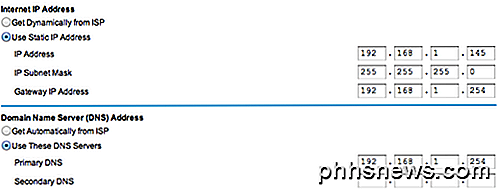
Zuerst müssen Sie Ihrem zweiten Router eine "Internet-IP-Adresse" geben. Dies ist anders als die LAN-IP-Adresse, die Sie oben gesehen haben, ist 10.0.01 für meinen Router. Die Internet-IP-Adresse ist einfach eine beliebige verfügbare IP-Adresse in Ihrem ersten drahtlosen Netzwerk. Ich wählte zufällig 192.168.1.145, weil ich wusste, dass es kein Gerät in meinem ersten drahtlosen Netzwerk mit dieser IP-Adresse gab. Wählen Sie einfach zwischen 2 und 253, aber vorzugsweise etwas höher als in den 100ern. Wenn Sie etwas technisch sind, können Sie diese Adresse zuerst anpingen, um sicherzustellen, dass kein Gerät antwortet.
Wichtig ist, die Gateway-IP-Adresse und den primären DNS-Server in die IP-Adresse des ersten Routers zu ändern, in meinem Fall 192.168.1.254. Grundsätzlich teilt dies dem zweiten Router mit, dass er den gesamten Internet-Datenverkehr an den ersten Router weiterleitet. Die Gateway-IP-Adresse zeigt auch auf den ersten Router, wodurch das zweite Netzwerk grundsätzlich mit dem ersten Netzwerk kommunizieren und mit Geräten im ersten Netzwerk kommunizieren kann.
Und das ist es! Es gibt wirklich nicht viel anderes. Sie sollten den zweiten Router einmal neu starten und versuchen, das Internet zu durchsuchen, sobald Sie einen Laptop an das neue Netzwerk anschließen. Möglicherweise müssen Sie auch Ihr erstes drahtloses Netzwerk neu starten, damit alles funktioniert.
Wenn Sie Schwierigkeiten haben, dies zu tun, schreiben Sie einen Kommentar und ich werde mein Bestes versuchen, um zu helfen. Stellen Sie sicher, dass Sie Details zu Ihrem Netzwerk und Ihrer Konfiguration usw. angeben.

So erhalten Sie Outlook-Benachrichtigungen für wichtige E-Mails Nur
Microsoft dachte, sie wären hilfreich, wenn sie Benachrichtigungen für neue E-Mails einrichten. Eine ständige Flut von Benachrichtigungen kann jedoch auch Ihren Gedankengang stören. Sie können die Benachrichtigungen vollständig deaktivieren oder - noch besser - Sie können Outlook so einrichten, dass Sie nur über wichtige E-Mails benachrichtigt werden.

So koppeln Sie Third-Party-Controller mit Ihrem Fire TV und Fire TV-Stick
Amazon bietet einen Bluetooth-Controller zum Koppeln mit Fire TV- und Fire TV-Stick-Medieneinheiten, wenn dies nicht der Fall ist ein Fan von 40 $ für einen Controller (vor allem, wenn Sie bereits einige Spiel-Controller herumliegen haben) müssen Sie nicht. Lesen Sie weiter, wie wir Ihnen zeigen, wie Sie verkabelte, drahtlose und Bluetooth-Controller von Drittanbietern koppeln.



